Een revolutie in restaurantbetalingen: de naadloze integratie van SumUp Air met Do Your Order
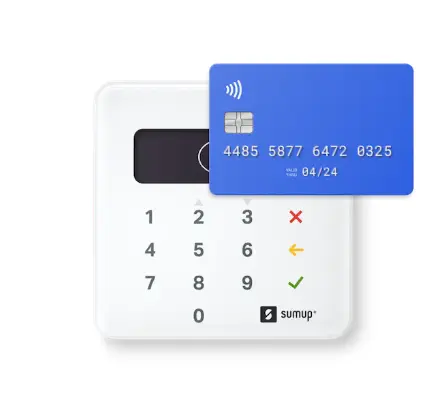
Inhoudsopgave

We zijn verheugd om aan te kondigen dat we de SumUp Air creditcardlezer hebben geïntegreerd in ons Do Your Order POS-systeem voor restaurants. SumUp is een veelzijdige en betrouwbare betalingsoplossing die aansluit bij onze toewijding om u de beste tools voor uw bedrijf te bieden. In dit artikel wordt uitgelegd waarom we SumUp aanbevelen en krijgt u een uitgebreide handleiding over het instellen en gebruiken van uw SumUp Air-kaartlezer met Do Your Order:
Belangrijkste voordelen van SumUp:
- Draagbaarheid en mobiliteit
- Flexibele prijzen
- Betrouwbaarheid
- Concurrerende tarieven
- Onafhankelijkheid
Stapsgewijze handleiding: SumUp instellen in DOYO Restaurant POS-oplossing
Voordat u begint: Zorg ervoor dat Bluetooth is ingeschakeld op uw telefoon, iPad of factureringsapparaat, evenals op de SumUp Air-kaartlezer.
Stap 1 : Selecteer betaalmethode
- Ga naar de betaalknop op het scherm van het restaurant.
- Klik op "Terminal Payments".
- Kies "SumUp" als uw creditcardlezer. Deze selectie zorgt ervoor dat wanneer u factureert, of het nu aan een restauranttafel of POS is, het bedrag wordt overgemaakt naar de creditcardterminal.
- Gefeliciteerd, je hebt de belangrijkste stap voltooid!
Stap 2: Begin met factureren
Navigeer nu naar het POS-scherm of de tabel en begin met het factureren van de artikelen.
Stap 3: Laad menu-items (indien nodig)
Als u nog geen menu-items hebt geladen, volgt u de instructies voor het toevoegen van een restaurantmenu-item in Doe uw bestelling
Stap 4 : Selecteer creditcardoptie
- Wanneer u zich op het factureringsscherm bevindt, moet u de betalingsoptie "Creditcard" selecteren.
- Afrekenen: Ga verder met afrekenen.
Stap 5: Scannen naar kaartlezer en verbinden:
- Het programma scant automatisch naar een kaartlezer.
- Controleer de verbinding door te bevestigen dat het 3-cijferige nummer dat in de app wordt weergegeven, overeenkomt met het serienummer op de achterkant van uw lezer.
- Voltooi de verbinding door op "Verbinden" te tikken.
- Een scherm bevestigt dat de terminal met succes is verbonden.
Stap 6: Accepteer uw eerste creditcardbetaling
- If you wish to exit this screen without completing the payment, you'll need to wait for 45 seconds. After this time, the payment will fail, and you can proceed with a cash payment instead.
- Goedkeuring van transactie: Een groen scherm bevestigt dat de transactie is goedgekeurd.
- Ontvangstbewijs verzenden: U hebt de mogelijkheid om het ontvangstbewijs naar het telefoon- of e-mailadres van uw klant te e-mailen. Ontvangstbewijs delen:
- Als alternatief kunt u de bon delen via WhatsApp of afdrukken op elke Star Micronics-printer (binnenkort ook EPSON voor Android-apparaten).
Met deze instructies kunt u uw SumUp Air-kaartlezer naadloos integreren met Do Your Order, waardoor u een handige en efficiënte betalingsoplossing voor uw restaurant krijgt.
Als u het nog niet hebt gedaan, hieronder hoe u creditcardbetalingen kunt bestellen, instellen en ontvangen vanuit uw SumUp Air-creditcardlezer en deze kunt integreren met Do Your Order
Stap 1 : De SumUp Air Credit Card Reader bestellen
- https://store.sumup.com/productselection
- Scrol naar de onderkant van de pagina aan de rechterkant en selecteer uw land. U kunt ook zoeken naar "SumUp Air" op Google.
- Kies het product "Air" (met een basis). Hierdoor kunnen meerdere obers het gebruiken en terugbrengen om op te laden. Hoe dan ook, de terminal kan tot 500 transacties per lading verwerken.
Voeg het product toe aan uw winkelmandje
Afrekenen & Registratie:
Ga naar het afrekenscherm.
- Voer uw e-mailadres in, maak een wachtwoord aan en klik op "Volgende". Controleer uw e-mailadres als u hierom wordt gevraagd.
- Geef uw leveringsgegevens op, inclusief uw naam en verzendadres, en klik vervolgens op "Doorgaan met betalen".
- Selecteer een betaalmethode, voer de vereiste gegevens in en klik op "Bevestig uw bestelling". Uw bestelling wordt verzonden na bevestiging van de betaling.
Stap 2: Uw SumUp-profiel instellen:
- Ga naar uw SumUp-profiel.
- Voer de naam en geboortedatum van de profieleigenaar in.
- Geef het persoonlijke adres van de eigenaar op.
- Als uw bedrijfs- of handelsadres verschilt van uw persoonlijke adres, vinkt u het vakje "Mijn bedrijf of handelsadres is anders" aan en voert u de relevante adressen in
- Kies het bedrijfstype dat overeenkomt met uw vestiging en selecteer vervolgens een bedrijfscategorie.
- Vul uw bedrijfsgegevens in, zoals de bedrijfsnaam en het telefoonnummer.
Stap 3: Betalingen ontvangen:
- Bepaal hoe u geld wilt ontvangen van kaartverkopen.
- Volg de meegeleverde instructies om een compatibele bankrekening te koppelen of een SumUp Business-account aan te maken.
Zodra u uw SumUp Air-creditcardterminal hebt ontvangen, volgt u de volgende stappen om Sum Up in DOYO in te stellen voor het restaurantplatform:
- Belangrijkste voordelen van SumUp
- Stapsgewijze handleiding SumUp instellen in DOYO Restaurant POS-oplossing
- Stap 1 Selecteer betaalmethode
- Stap 2 Begin met factureren
- Stap 3 Laad menu-items (indien nodig)
- Stap 4 Selecteer creditcardoptie
- Stap 5 Scannen naar kaartlezer en verbinden
- Stap 6 Accepteer uw eerste creditcardbetaling
- Stap 1 De SumUp Air Credit Card Reader bestellen
- Stap 2 Uw SumUp-profiel instellen
- Stap 3 Betalingen ontvangen
- Ontdek meer
- Klaar om aan de slag te gaan?



